Cadastro de histórico padrão
Este programa tem a finalidade de manter o cadastro de histórico padrão que serão utilizados para contabilizar o movimento da folha de pagamento. Programa: CONF0009.
Todos os campos a serem informados possui uma ajuda (help) explicando detalhadamente o que significa e como informá-lo. Para obter essa ajuda, clique com o mouse sobre o nome do campo que aparecerá uma janela com as informações do respectivo campo.
Dica: Para melhorar a visualização das figuras (telas), clique sobre elas para aumentar e depois clique novamente para diminuir.
Pré-requisito.
Não tem.
Tela que mostra o relatório de históricos padrões.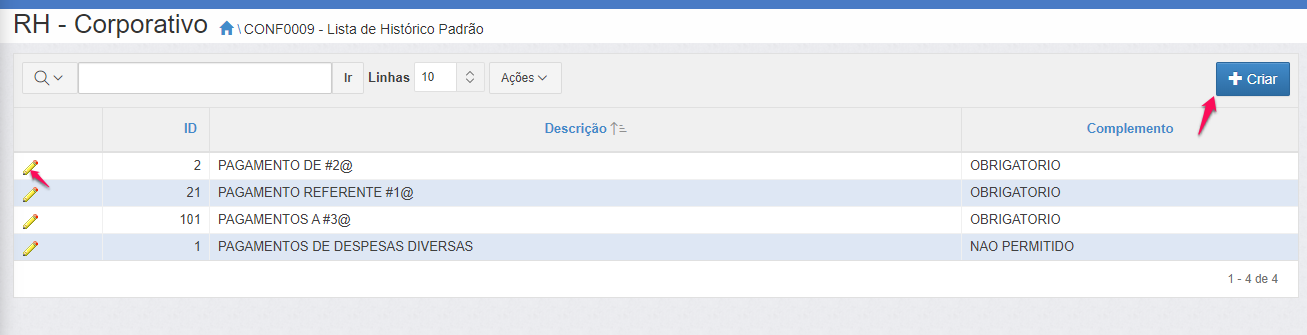
Cadastramento
Para acessar a tela de cadastro de direcionadores, clique no botão “Criar” .
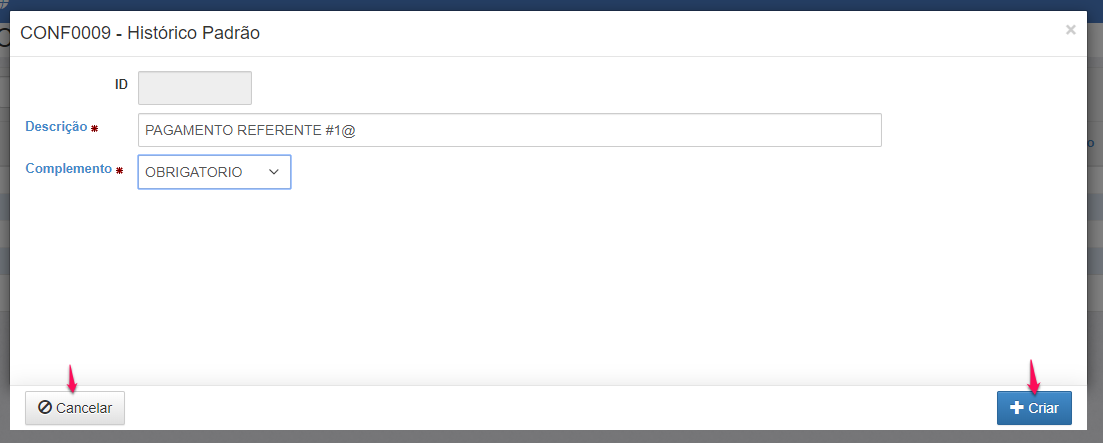
A descrição do histórico pode ser composta por alguns caracteres especiais, que chamamos de complemento. Em tempos de geração dos lançamentos contábeis esses complementos são substituídos por um texto que completa a descrição do histórico.
Como neste sistema os lançamentos são gerados automaticamente, definimos três complementos, que ao serem encontrados no texto do histórico são substituídos por textos conhecidos pelos sistemas. São eles:
1 - #1@ - mês ano de referência. Exemplo: Histórico padrão cadastrado: Pagamento referente ao período de #1@, Contabilização da folha de pagamento referente o mês de setembro de 2019. O histórico final ficará: Pagamento referente ao período de 09/2019,
2 - #2@ - nome da rubrica. Exemplo: Histórico padrão cadastrado: Pagamento de #2@, Contabilização da rubrica “Salário maternidade” . O histórico final ficará: Pagamento de salário maternidade.
3 - #3@ - Nome do trabalhador. Exemplo: Histórico padrão cadastrado: Pagamento a #3@, Contabilização do empregado “Paulo Souza da Silva” . O histórico final ficará: Pagamento a Paulo Souza da Silva.
Exemplo usando os três complementos:
Pagamento de #2@ a #3@ referente ao período de #1@
Pagamento de salário maternidade a Pedro Souza da Silva. referente ao período de 09/2019.
Qualquer outro complemento será substituído por espaço em branco.
Após ter informado todos os campos, clique em “Criar” para criar o registro e salvar as informações ou em “Cancelar” para desistir. Caso tenha dúvida sobre o preenchimento de algum campo, clique sobre o nome dele para obter ajuda.
Alteração dos dados cadastrados.
Para alterar ou excluir, clique no ícone “Lápis” na tela de relatório acima.
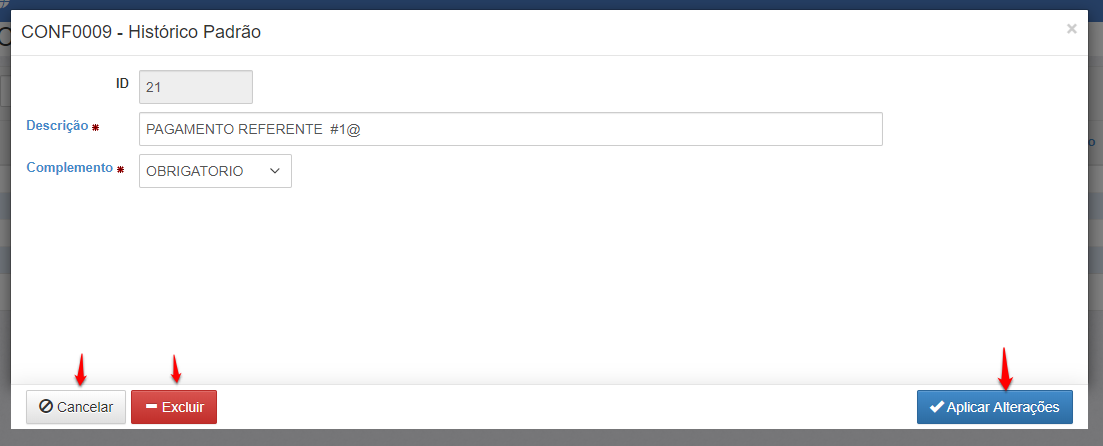
Após ter alterado os campos necessários, clique em “Salvar”,para salvar as informações alteradas, ou em “Cancelar”, para desistir, ou em  para excluir histórico cadastrado. Atenção, se o histórico estiver sendo usado em algum direcionador contábil ou qualquer outro lugar no sistema, não será permitido excluí-lo.
para excluir histórico cadastrado. Atenção, se o histórico estiver sendo usado em algum direcionador contábil ou qualquer outro lugar no sistema, não será permitido excluí-lo.
F I M